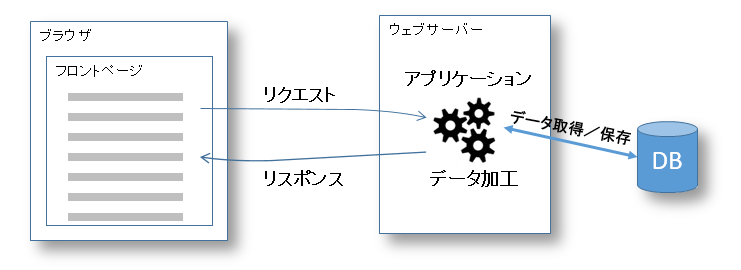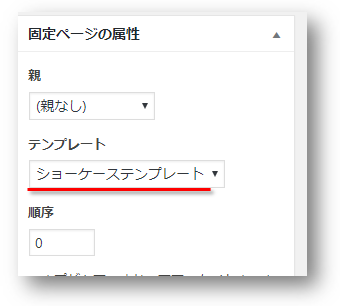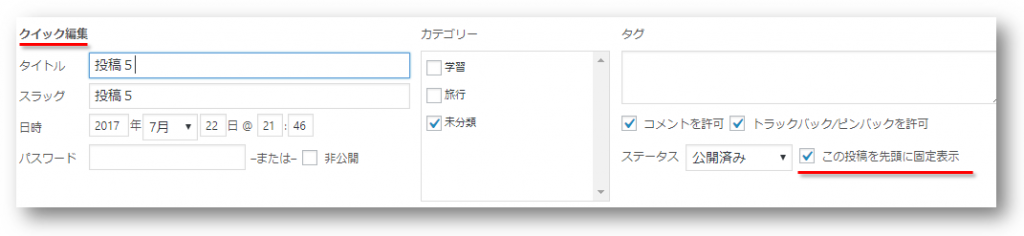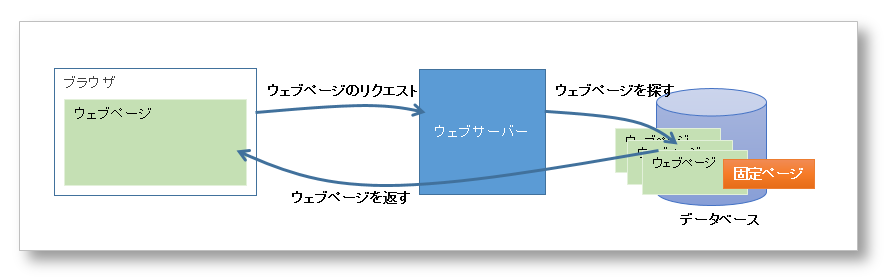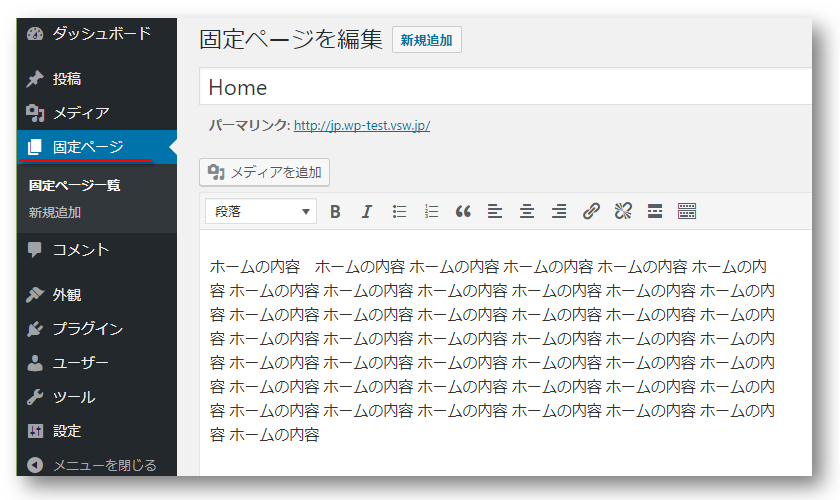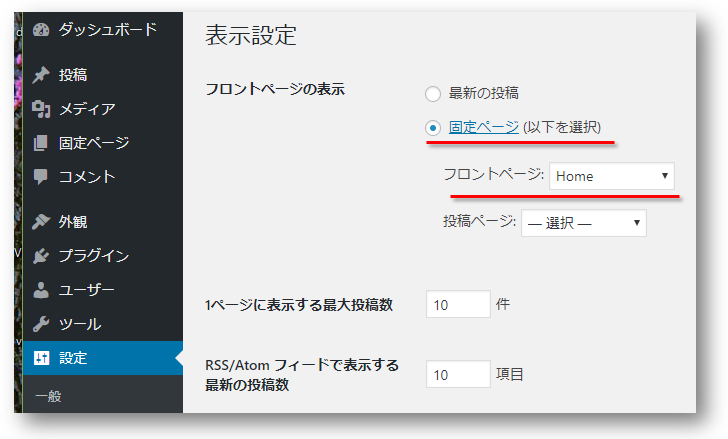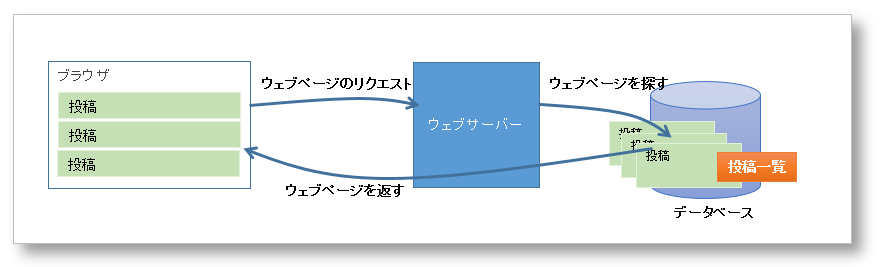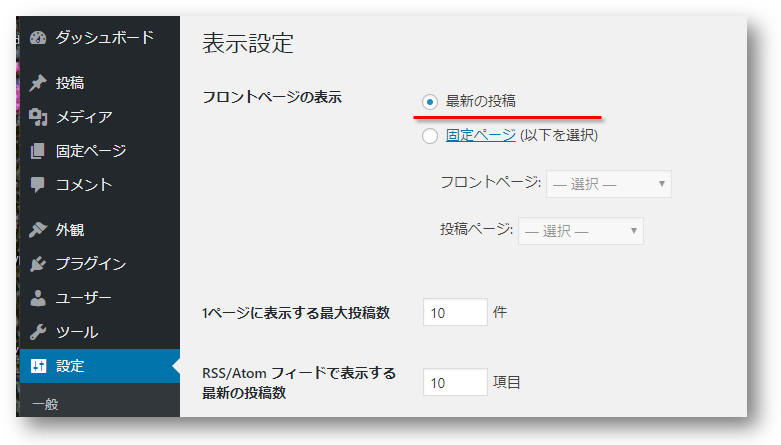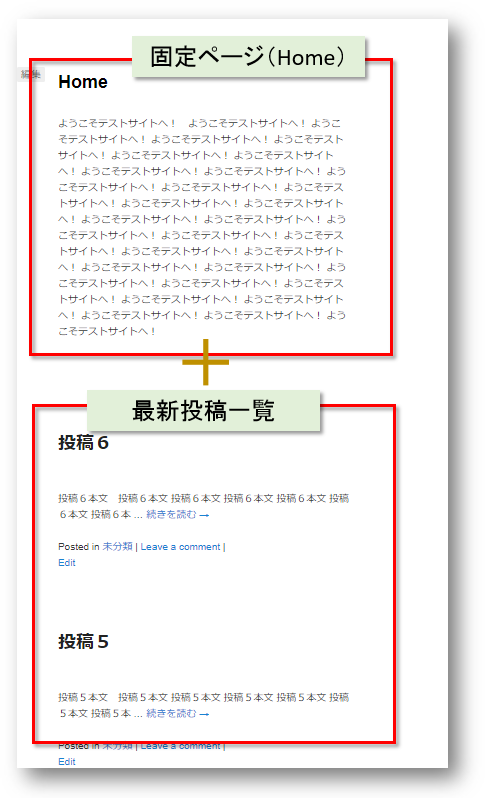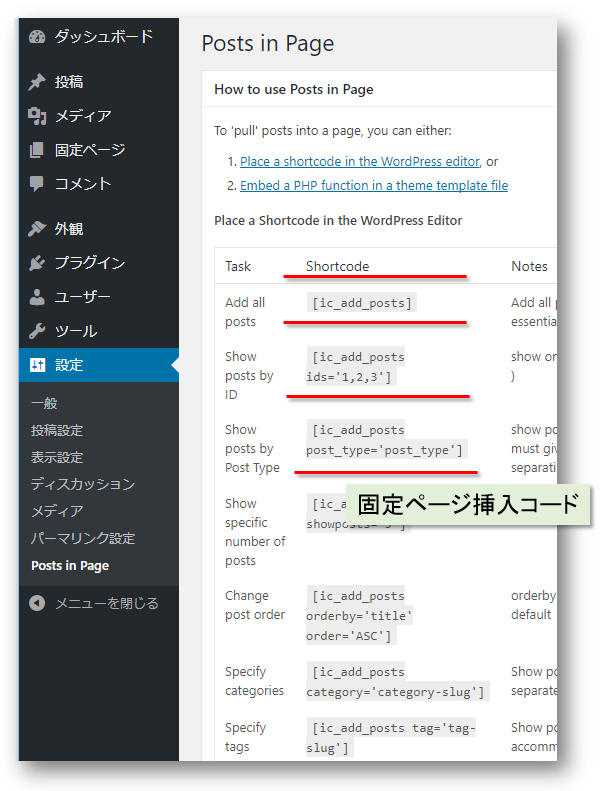WordPressのフロントページ4:ダイナミックページ(Dynamic Page)
ダイナミックページはクライアントからのリクエストより必要なデータを収集して表示できるよう加工して返します
- ダイナミックページの反対は「固定ページ」です
- 固定ページのような事前に用意したページをクライアント側に返すではなく、動的にページを作成して返します
- 通常では一つのURLで、URLの後ろにパラメータをつけて(例:http://example.site.jp/index.php?search=op&data=200)
Wordpressにダイナミックページ生成ツールもあります
- Wordpressでは、通常ダイナミックページを生成するプラグインを導入するか、カスタマイズで作成します
- Wordpressがダイナミックページを生成するツールも搭載しています(数が少ない)

固定ページ:ブラウザからウェブページリクエストに事前用意されたページを返します
- ウェブサーバーのDBに記事、ページを用意します
- 用意されたページと記事を何らか形式でブラウザに表示します
- エンドユーザーがリンク/ボタンをクリックして、ページをウェブサーバーに要求します
- ウェブサーバーがDBからページ/記事を探して、ブラウザに返します
- 特徴としては:ページ/記事がすべて事前に用意されたものです
- 一ページ ⇔ 一URL で対応しています
- ウェブサーバーがURLを見て、ウェブページを探します
WordPressの固定ページの作成と設定

フロントページに「固定ページ」+「投稿」の構成
投稿を固定ページに挿入プラグイン(例:Posts in Page)を導入します
- WordPressの初期状態では固定ページに投稿の挿入ができません
- 投稿を固定ページに挿入プラグイン(例:Posts in Page)をダウンロード、インストール、アクティブ化します
- 投稿を固定ページに挿入するプラグインがまだいろいろあります
- Post in Pageアクティブ化後に、システム設定に「Posts in Page」メニューが現れます
- ショットコードを固定ページに挿入したら、その投稿も固定ページに入っています

ダイナミックページはクライアントからのリクエストより必要なデータを収集して表示できるよう加工して返します
- ダイナミックページの反対は「固定ページ」です
- 固定ページのような事前に用意したページをクライアント側に返すではなく、動的にページを作成して返します
- 通常では一つのURLで、URLの後ろにパラメータをつけて(例:http://example.site.jp/index.php?search=op&data=200)
Wordpressにダイナミックページ生成ツールもあります
- Wordpressでは、通常ダイナミックページを生成するプラグインを導入するか、カスタマイズで作成します
- Wordpressがダイナミックページを生成するツールも搭載しています(数が少ない)

固定ページ:ブラウザからウェブページリクエストに事前用意されたページを返します
- ウェブサーバーのDBに記事、ページを用意します
- 用意されたページと記事を何らか形式でブラウザに表示します
- エンドユーザーがリンク/ボタンをクリックして、ページをウェブサーバーに要求します
- ウェブサーバーがDBからページ/記事を探して、ブラウザに返します
- 特徴としては:ページ/記事がすべて事前に用意されたものです
- 一ページ ⇔ 一URL で対応しています
- ウェブサーバーがURLを見て、ウェブページを探します
WordPressの固定ページの作成と設定

フロントページに「固定ページ」+「投稿」の構成
投稿を固定ページに挿入プラグイン(例:Posts in Page)を導入します
- WordPressの初期状態では固定ページに投稿の挿入ができません
- 投稿を固定ページに挿入プラグイン(例:Posts in Page)をダウンロード、インストール、アクティブ化します
- 投稿を固定ページに挿入するプラグインがまだいろいろあります
- Post in Pageアクティブ化後に、システム設定に「Posts in Page」メニューが現れます
- ショットコードを固定ページに挿入したら、その投稿も固定ページに入っています

ダイナミックページはクライアントからのリクエストより必要なデータを収集して表示できるよう加工して返します
- ダイナミックページの反対は「固定ページ」です
- 固定ページのような事前に用意したページをクライアント側に返すではなく、動的にページを作成して返します
- 通常では一つのURLで、URLの後ろにパラメータをつけて(例:http://example.site.jp/index.php?search=op&data=200)
Wordpressにダイナミックページ生成ツールもあります
- Wordpressでは、通常ダイナミックページを生成するプラグインを導入するか、カスタマイズで作成します
- Wordpressがダイナミックページを生成するツールも搭載しています(数が少ない)

固定ページ:ブラウザからウェブページリクエストに事前用意されたページを返します
- ウェブサーバーのDBに記事、ページを用意します
- 用意されたページと記事を何らか形式でブラウザに表示します
- エンドユーザーがリンク/ボタンをクリックして、ページをウェブサーバーに要求します
- ウェブサーバーがDBからページ/記事を探して、ブラウザに返します
- 特徴としては:ページ/記事がすべて事前に用意されたものです
- 一ページ ⇔ 一URL で対応しています
- ウェブサーバーがURLを見て、ウェブページを探します
WordPressの固定ページの作成と設定

フロントページに「固定ページ」+「投稿」の構成
投稿を固定ページに挿入プラグイン(例:Posts in Page)を導入します
- WordPressの初期状態では固定ページに投稿の挿入ができません
- 投稿を固定ページに挿入プラグイン(例:Posts in Page)をダウンロード、インストール、アクティブ化します
- 投稿を固定ページに挿入するプラグインがまだいろいろあります
- Post in Pageアクティブ化後に、システム設定に「Posts in Page」メニューが現れます
- ショットコードを固定ページに挿入したら、その投稿も固定ページに入っています

ダイナミックページはクライアントからのリクエストより必要なデータを収集して表示できるよう加工して返します
- ダイナミックページの反対は「固定ページ」です
- 固定ページのような事前に用意したページをクライアント側に返すではなく、動的にページを作成して返します
- 通常では一つのURLで、URLの後ろにパラメータをつけて(例:http://example.site.jp/index.php?search=op&data=200)
Wordpressにダイナミックページ生成ツールもあります
- Wordpressでは、通常ダイナミックページを生成するプラグインを導入するか、カスタマイズで作成します
- Wordpressがダイナミックページを生成するツールも搭載しています(数が少ない)

固定ページ:ブラウザからウェブページリクエストに事前用意されたページを返します
- ウェブサーバーのDBに記事、ページを用意します
- 用意されたページと記事を何らか形式でブラウザに表示します
- エンドユーザーがリンク/ボタンをクリックして、ページをウェブサーバーに要求します
- ウェブサーバーがDBからページ/記事を探して、ブラウザに返します
- 特徴としては:ページ/記事がすべて事前に用意されたものです
- 一ページ ⇔ 一URL で対応しています
- ウェブサーバーがURLを見て、ウェブページを探します
WordPressの固定ページの作成と設定

フロントページに「固定ページ」+「投稿」の構成
投稿を固定ページに挿入プラグイン(例:Posts in Page)を導入します
- WordPressの初期状態では固定ページに投稿の挿入ができません
- 投稿を固定ページに挿入プラグイン(例:Posts in Page)をダウンロード、インストール、アクティブ化します
- 投稿を固定ページに挿入するプラグインがまだいろいろあります
- Post in Pageアクティブ化後に、システム設定に「Posts in Page」メニューが現れます
- ショットコードを固定ページに挿入したら、その投稿も固定ページに入っています

ダイナミックページはクライアントからのリクエストより必要なデータを収集して表示できるよう加工して返します
- ダイナミックページの反対は「固定ページ」です
- 固定ページのような事前に用意したページをクライアント側に返すではなく、動的にページを作成して返します
- 通常では一つのURLで、URLの後ろにパラメータをつけて(例:http://example.site.jp/index.php?search=op&data=200)
Wordpressにダイナミックページ生成ツールもあります
- Wordpressでは、通常ダイナミックページを生成するプラグインを導入するか、カスタマイズで作成します
- Wordpressがダイナミックページを生成するツールも搭載しています(数が少ない)

固定ページ:ブラウザからウェブページリクエストに事前用意されたページを返します
- ウェブサーバーのDBに記事、ページを用意します
- 用意されたページと記事を何らか形式でブラウザに表示します
- エンドユーザーがリンク/ボタンをクリックして、ページをウェブサーバーに要求します
- ウェブサーバーがDBからページ/記事を探して、ブラウザに返します
- 特徴としては:ページ/記事がすべて事前に用意されたものです
- 一ページ ⇔ 一URL で対応しています
- ウェブサーバーがURLを見て、ウェブページを探します
WordPressの固定ページの作成と設定

フロントページに「固定ページ」+「投稿」の構成
投稿を固定ページに挿入プラグイン(例:Posts in Page)を導入します
- WordPressの初期状態では固定ページに投稿の挿入ができません
- 投稿を固定ページに挿入プラグイン(例:Posts in Page)をダウンロード、インストール、アクティブ化します
- 投稿を固定ページに挿入するプラグインがまだいろいろあります
- Post in Pageアクティブ化後に、システム設定に「Posts in Page」メニューが現れます
- ショットコードを固定ページに挿入したら、その投稿も固定ページに入っています

ダイナミックページはクライアントからのリクエストより必要なデータを収集して表示できるよう加工して返します
- ダイナミックページの反対は「固定ページ」です
- 固定ページのような事前に用意したページをクライアント側に返すではなく、動的にページを作成して返します
- 通常では一つのURLで、URLの後ろにパラメータをつけて(例:http://example.site.jp/index.php?search=op&data=200)
Wordpressにダイナミックページ生成ツールもあります
- Wordpressでは、通常ダイナミックページを生成するプラグインを導入するか、カスタマイズで作成します
- Wordpressがダイナミックページを生成するツールも搭載しています(数が少ない)

固定ページ:ブラウザからウェブページリクエストに事前用意されたページを返します
- ウェブサーバーのDBに記事、ページを用意します
- 用意されたページと記事を何らか形式でブラウザに表示します
- エンドユーザーがリンク/ボタンをクリックして、ページをウェブサーバーに要求します
- ウェブサーバーがDBからページ/記事を探して、ブラウザに返します
- 特徴としては:ページ/記事がすべて事前に用意されたものです
- 一ページ ⇔ 一URL で対応しています
- ウェブサーバーがURLを見て、ウェブページを探します
WordPressの固定ページの作成と設定

フロントページに「固定ページ」+「投稿」の構成
投稿を固定ページに挿入プラグイン(例:Posts in Page)を導入します
- WordPressの初期状態では固定ページに投稿の挿入ができません
- 投稿を固定ページに挿入プラグイン(例:Posts in Page)をダウンロード、インストール、アクティブ化します
- 投稿を固定ページに挿入するプラグインがまだいろいろあります
- Post in Pageアクティブ化後に、システム設定に「Posts in Page」メニューが現れます
- ショットコードを固定ページに挿入したら、その投稿も固定ページに入っています

ダイナミックページはクライアントからのリクエストより必要なデータを収集して表示できるよう加工して返します
- ダイナミックページの反対は「固定ページ」です
- 固定ページのような事前に用意したページをクライアント側に返すではなく、動的にページを作成して返します
- 通常では一つのURLで、URLの後ろにパラメータをつけて(例:http://example.site.jp/index.php?search=op&data=200)
Wordpressにダイナミックページ生成ツールもあります
- Wordpressでは、通常ダイナミックページを生成するプラグインを導入するか、カスタマイズで作成します
- Wordpressがダイナミックページを生成するツールも搭載しています(数が少ない)

固定ページ:ブラウザからウェブページリクエストに事前用意されたページを返します
- ウェブサーバーのDBに記事、ページを用意します
- 用意されたページと記事を何らか形式でブラウザに表示します
- エンドユーザーがリンク/ボタンをクリックして、ページをウェブサーバーに要求します
- ウェブサーバーがDBからページ/記事を探して、ブラウザに返します
- 特徴としては:ページ/記事がすべて事前に用意されたものです
- 一ページ ⇔ 一URL で対応しています
- ウェブサーバーがURLを見て、ウェブページを探します
WordPressの固定ページの作成と設定

フロントページに「固定ページ」+「投稿」の構成
投稿を固定ページに挿入プラグイン(例:Posts in Page)を導入します
- WordPressの初期状態では固定ページに投稿の挿入ができません
- 投稿を固定ページに挿入プラグイン(例:Posts in Page)をダウンロード、インストール、アクティブ化します
- 投稿を固定ページに挿入するプラグインがまだいろいろあります
- Post in Pageアクティブ化後に、システム設定に「Posts in Page」メニューが現れます
- ショットコードを固定ページに挿入したら、その投稿も固定ページに入っています

ダイナミックページはクライアントからのリクエストより必要なデータを収集して表示できるよう加工して返します
- ダイナミックページの反対は「固定ページ」です
- 固定ページのような事前に用意したページをクライアント側に返すではなく、動的にページを作成して返します
- 通常では一つのURLで、URLの後ろにパラメータをつけて(例:http://example.site.jp/index.php?search=op&data=200)
Wordpressにダイナミックページ生成ツールもあります
- Wordpressでは、通常ダイナミックページを生成するプラグインを導入するか、カスタマイズで作成します
- Wordpressがダイナミックページを生成するツールも搭載しています(数が少ない)

固定ページ:ブラウザからウェブページリクエストに事前用意されたページを返します
- ウェブサーバーのDBに記事、ページを用意します
- 用意されたページと記事を何らか形式でブラウザに表示します
- エンドユーザーがリンク/ボタンをクリックして、ページをウェブサーバーに要求します
- ウェブサーバーがDBからページ/記事を探して、ブラウザに返します
- 特徴としては:ページ/記事がすべて事前に用意されたものです
- 一ページ ⇔ 一URL で対応しています
- ウェブサーバーがURLを見て、ウェブページを探します
WordPressの固定ページの作成と設定

フロントページに「固定ページ」+「投稿」の構成
投稿を固定ページに挿入プラグイン(例:Posts in Page)を導入します
- WordPressの初期状態では固定ページに投稿の挿入ができません
- 投稿を固定ページに挿入プラグイン(例:Posts in Page)をダウンロード、インストール、アクティブ化します
- 投稿を固定ページに挿入するプラグインがまだいろいろあります
- Post in Pageアクティブ化後に、システム設定に「Posts in Page」メニューが現れます
- ショットコードを固定ページに挿入したら、その投稿も固定ページに入っています

ダイナミックページはクライアントからのリクエストより必要なデータを収集して表示できるよう加工して返します
- ダイナミックページの反対は「固定ページ」です
- 固定ページのような事前に用意したページをクライアント側に返すではなく、動的にページを作成して返します
- 通常では一つのURLで、URLの後ろにパラメータをつけて(例:http://example.site.jp/index.php?search=op&data=200)
Wordpressにダイナミックページ生成ツールもあります
- Wordpressでは、通常ダイナミックページを生成するプラグインを導入するか、カスタマイズで作成します
- Wordpressがダイナミックページを生成するツールも搭載しています(数が少ない)

固定ページ:ブラウザからウェブページリクエストに事前用意されたページを返します
- ウェブサーバーのDBに記事、ページを用意します
- 用意されたページと記事を何らか形式でブラウザに表示します
- エンドユーザーがリンク/ボタンをクリックして、ページをウェブサーバーに要求します
- ウェブサーバーがDBからページ/記事を探して、ブラウザに返します
- 特徴としては:ページ/記事がすべて事前に用意されたものです
- 一ページ ⇔ 一URL で対応しています
- ウェブサーバーがURLを見て、ウェブページを探します
WordPressの固定ページの作成と設定

フロントページに「固定ページ」+「投稿」の構成
投稿を固定ページに挿入プラグイン(例:Posts in Page)を導入します
- WordPressの初期状態では固定ページに投稿の挿入ができません
- 投稿を固定ページに挿入プラグイン(例:Posts in Page)をダウンロード、インストール、アクティブ化します
- 投稿を固定ページに挿入するプラグインがまだいろいろあります
- Post in Pageアクティブ化後に、システム設定に「Posts in Page」メニューが現れます
- ショットコードを固定ページに挿入したら、その投稿も固定ページに入っています

ダイナミックページはクライアントからのリクエストより必要なデータを収集して表示できるよう加工して返します
- ダイナミックページの反対は「固定ページ」です
- 固定ページのような事前に用意したページをクライアント側に返すではなく、動的にページを作成して返します
- 通常では一つのURLで、URLの後ろにパラメータをつけて(例:http://example.site.jp/index.php?search=op&data=200)
Wordpressにダイナミックページ生成ツールもあります
- Wordpressでは、通常ダイナミックページを生成するプラグインを導入するか、カスタマイズで作成します
- Wordpressがダイナミックページを生成するツールも搭載しています(数が少ない)

固定ページ:ブラウザからウェブページリクエストに事前用意されたページを返します
- ウェブサーバーのDBに記事、ページを用意します
- 用意されたページと記事を何らか形式でブラウザに表示します
- エンドユーザーがリンク/ボタンをクリックして、ページをウェブサーバーに要求します
- ウェブサーバーがDBからページ/記事を探して、ブラウザに返します
- 特徴としては:ページ/記事がすべて事前に用意されたものです
- 一ページ ⇔ 一URL で対応しています
- ウェブサーバーがURLを見て、ウェブページを探します
WordPressの固定ページの作成と設定

フロントページに「固定ページ」+「投稿」の構成
投稿を固定ページに挿入プラグイン(例:Posts in Page)を導入します
- WordPressの初期状態では固定ページに投稿の挿入ができません
- 投稿を固定ページに挿入プラグイン(例:Posts in Page)をダウンロード、インストール、アクティブ化します
- 投稿を固定ページに挿入するプラグインがまだいろいろあります
- Post in Pageアクティブ化後に、システム設定に「Posts in Page」メニューが現れます
- ショットコードを固定ページに挿入したら、その投稿も固定ページに入っています

ダイナミックページはクライアントからのリクエストより必要なデータを収集して表示できるよう加工して返します
- ダイナミックページの反対は「固定ページ」です
- 固定ページのような事前に用意したページをクライアント側に返すではなく、動的にページを作成して返します
- 通常では一つのURLで、URLの後ろにパラメータをつけて(例:http://example.site.jp/index.php?search=op&data=200)
Wordpressにダイナミックページ生成ツールもあります
- Wordpressでは、通常ダイナミックページを生成するプラグインを導入するか、カスタマイズで作成します
- Wordpressがダイナミックページを生成するツールも搭載しています(数が少ない)

固定ページ:ブラウザからウェブページリクエストに事前用意されたページを返します
- ウェブサーバーのDBに記事、ページを用意します
- 用意されたページと記事を何らか形式でブラウザに表示します
- エンドユーザーがリンク/ボタンをクリックして、ページをウェブサーバーに要求します
- ウェブサーバーがDBからページ/記事を探して、ブラウザに返します
- 特徴としては:ページ/記事がすべて事前に用意されたものです
- 一ページ ⇔ 一URL で対応しています
- ウェブサーバーがURLを見て、ウェブページを探します
WordPressの固定ページの作成と設定

フロントページに「固定ページ」+「投稿」の構成
投稿を固定ページに挿入プラグイン(例:Posts in Page)を導入します
- WordPressの初期状態では固定ページに投稿の挿入ができません
- 投稿を固定ページに挿入プラグイン(例:Posts in Page)をダウンロード、インストール、アクティブ化します
- 投稿を固定ページに挿入するプラグインがまだいろいろあります
- Post in Pageアクティブ化後に、システム設定に「Posts in Page」メニューが現れます
- ショットコードを固定ページに挿入したら、その投稿も固定ページに入っています

ダイナミックページはクライアントからのリクエストより必要なデータを収集して表示できるよう加工して返します
- ダイナミックページの反対は「固定ページ」です
- 固定ページのような事前に用意したページをクライアント側に返すではなく、動的にページを作成して返します
- 通常では一つのURLで、URLの後ろにパラメータをつけて(例:http://example.site.jp/index.php?search=op&data=200)
Wordpressにダイナミックページ生成ツールもあります
- Wordpressでは、通常ダイナミックページを生成するプラグインを導入するか、カスタマイズで作成します
- Wordpressがダイナミックページを生成するツールも搭載しています(数が少ない)

固定ページ:ブラウザからウェブページリクエストに事前用意されたページを返します
- ウェブサーバーのDBに記事、ページを用意します
- 用意されたページと記事を何らか形式でブラウザに表示します
- エンドユーザーがリンク/ボタンをクリックして、ページをウェブサーバーに要求します
- ウェブサーバーがDBからページ/記事を探して、ブラウザに返します
- 特徴としては:ページ/記事がすべて事前に用意されたものです
- 一ページ ⇔ 一URL で対応しています
- ウェブサーバーがURLを見て、ウェブページを探します
WordPressの固定ページの作成と設定

フロントページに「固定ページ」+「投稿」の構成
投稿を固定ページに挿入プラグイン(例:Posts in Page)を導入します
- WordPressの初期状態では固定ページに投稿の挿入ができません
- 投稿を固定ページに挿入プラグイン(例:Posts in Page)をダウンロード、インストール、アクティブ化します
- 投稿を固定ページに挿入するプラグインがまだいろいろあります
- Post in Pageアクティブ化後に、システム設定に「Posts in Page」メニューが現れます
- ショットコードを固定ページに挿入したら、その投稿も固定ページに入っています

ダイナミックページはクライアントからのリクエストより必要なデータを収集して表示できるよう加工して返します
- ダイナミックページの反対は「固定ページ」です
- 固定ページのような事前に用意したページをクライアント側に返すではなく、動的にページを作成して返します
- 通常では一つのURLで、URLの後ろにパラメータをつけて(例:http://example.site.jp/index.php?search=op&data=200)
Wordpressにダイナミックページ生成ツールもあります
- Wordpressでは、通常ダイナミックページを生成するプラグインを導入するか、カスタマイズで作成します
- Wordpressがダイナミックページを生成するツールも搭載しています(数が少ない)

固定ページ:ブラウザからウェブページリクエストに事前用意されたページを返します
- ウェブサーバーのDBに記事、ページを用意します
- 用意されたページと記事を何らか形式でブラウザに表示します
- エンドユーザーがリンク/ボタンをクリックして、ページをウェブサーバーに要求します
- ウェブサーバーがDBからページ/記事を探して、ブラウザに返します
- 特徴としては:ページ/記事がすべて事前に用意されたものです
- 一ページ ⇔ 一URL で対応しています
- ウェブサーバーがURLを見て、ウェブページを探します
WordPressの固定ページの作成と設定

フロントページに「固定ページ」+「投稿」の構成
投稿を固定ページに挿入プラグイン(例:Posts in Page)を導入します
- WordPressの初期状態では固定ページに投稿の挿入ができません
- 投稿を固定ページに挿入プラグイン(例:Posts in Page)をダウンロード、インストール、アクティブ化します
- 投稿を固定ページに挿入するプラグインがまだいろいろあります
- Post in Pageアクティブ化後に、システム設定に「Posts in Page」メニューが現れます
- ショットコードを固定ページに挿入したら、その投稿も固定ページに入っています

ダイナミックページはクライアントからのリクエストより必要なデータを収集して表示できるよう加工して返します
- ダイナミックページの反対は「固定ページ」です
- 固定ページのような事前に用意したページをクライアント側に返すではなく、動的にページを作成して返します
- 通常では一つのURLで、URLの後ろにパラメータをつけて(例:http://example.site.jp/index.php?search=op&data=200)
Wordpressにダイナミックページ生成ツールもあります
- Wordpressでは、通常ダイナミックページを生成するプラグインを導入するか、カスタマイズで作成します
- Wordpressがダイナミックページを生成するツールも搭載しています(数が少ない)

固定ページ:ブラウザからウェブページリクエストに事前用意されたページを返します
- ウェブサーバーのDBに記事、ページを用意します
- 用意されたページと記事を何らか形式でブラウザに表示します
- エンドユーザーがリンク/ボタンをクリックして、ページをウェブサーバーに要求します
- ウェブサーバーがDBからページ/記事を探して、ブラウザに返します
- 特徴としては:ページ/記事がすべて事前に用意されたものです
- 一ページ ⇔ 一URL で対応しています
- ウェブサーバーがURLを見て、ウェブページを探します
WordPressの固定ページの作成と設定

フロントページに「固定ページ」+「投稿」の構成
投稿を固定ページに挿入プラグイン(例:Posts in Page)を導入します
- WordPressの初期状態では固定ページに投稿の挿入ができません
- 投稿を固定ページに挿入プラグイン(例:Posts in Page)をダウンロード、インストール、アクティブ化します
- 投稿を固定ページに挿入するプラグインがまだいろいろあります
- Post in Pageアクティブ化後に、システム設定に「Posts in Page」メニューが現れます
- ショットコードを固定ページに挿入したら、その投稿も固定ページに入っています

ダイナミックページはクライアントからのリクエストより必要なデータを収集して表示できるよう加工して返します
- ダイナミックページの反対は「固定ページ」です
- 固定ページのような事前に用意したページをクライアント側に返すではなく、動的にページを作成して返します
- 通常では一つのURLで、URLの後ろにパラメータをつけて(例:http://example.site.jp/index.php?search=op&data=200)
Wordpressにダイナミックページ生成ツールもあります
- Wordpressでは、通常ダイナミックページを生成するプラグインを導入するか、カスタマイズで作成します
- Wordpressがダイナミックページを生成するツールも搭載しています(数が少ない)

固定ページ:ブラウザからウェブページリクエストに事前用意されたページを返します
- ウェブサーバーのDBに記事、ページを用意します
- 用意されたページと記事を何らか形式でブラウザに表示します
- エンドユーザーがリンク/ボタンをクリックして、ページをウェブサーバーに要求します
- ウェブサーバーがDBからページ/記事を探して、ブラウザに返します
- 特徴としては:ページ/記事がすべて事前に用意されたものです
- 一ページ ⇔ 一URL で対応しています
- ウェブサーバーがURLを見て、ウェブページを探します
WordPressの固定ページの作成と設定

フロントページに「固定ページ」+「投稿」の構成
投稿を固定ページに挿入プラグイン(例:Posts in Page)を導入します
- WordPressの初期状態では固定ページに投稿の挿入ができません
- 投稿を固定ページに挿入プラグイン(例:Posts in Page)をダウンロード、インストール、アクティブ化します
- 投稿を固定ページに挿入するプラグインがまだいろいろあります
- Post in Pageアクティブ化後に、システム設定に「Posts in Page」メニューが現れます
- ショットコードを固定ページに挿入したら、その投稿も固定ページに入っています

ダイナミックページはクライアントからのリクエストより必要なデータを収集して表示できるよう加工して返します
- ダイナミックページの反対は「固定ページ」です
- 固定ページのような事前に用意したページをクライアント側に返すではなく、動的にページを作成して返します
- 通常では一つのURLで、URLの後ろにパラメータをつけて(例:http://example.site.jp/index.php?search=op&data=200)
Wordpressにダイナミックページ生成ツールもあります
- Wordpressでは、通常ダイナミックページを生成するプラグインを導入するか、カスタマイズで作成します
- Wordpressがダイナミックページを生成するツールも搭載しています(数が少ない)

固定ページ:ブラウザからウェブページリクエストに事前用意されたページを返します
- ウェブサーバーのDBに記事、ページを用意します
- 用意されたページと記事を何らか形式でブラウザに表示します
- エンドユーザーがリンク/ボタンをクリックして、ページをウェブサーバーに要求します
- ウェブサーバーがDBからページ/記事を探して、ブラウザに返します
- 特徴としては:ページ/記事がすべて事前に用意されたものです
- 一ページ ⇔ 一URL で対応しています
- ウェブサーバーがURLを見て、ウェブページを探します
WordPressの固定ページの作成と設定

フロントページに「固定ページ」+「投稿」の構成
投稿を固定ページに挿入プラグイン(例:Posts in Page)を導入します
- WordPressの初期状態では固定ページに投稿の挿入ができません
- 投稿を固定ページに挿入プラグイン(例:Posts in Page)をダウンロード、インストール、アクティブ化します
- 投稿を固定ページに挿入するプラグインがまだいろいろあります
- Post in Pageアクティブ化後に、システム設定に「Posts in Page」メニューが現れます
- ショットコードを固定ページに挿入したら、その投稿も固定ページに入っています

ダイナミックページはクライアントからのリクエストより必要なデータを収集して表示できるよう加工して返します
- ダイナミックページの反対は「固定ページ」です
- 固定ページのような事前に用意したページをクライアント側に返すではなく、動的にページを作成して返します
- 通常では一つのURLで、URLの後ろにパラメータをつけて(例:http://example.site.jp/index.php?search=op&data=200)
Wordpressにダイナミックページ生成ツールもあります
- Wordpressでは、通常ダイナミックページを生成するプラグインを導入するか、カスタマイズで作成します
- Wordpressがダイナミックページを生成するツールも搭載しています(数が少ない)

固定ページ:ブラウザからウェブページリクエストに事前用意されたページを返します
- ウェブサーバーのDBに記事、ページを用意します
- 用意されたページと記事を何らか形式でブラウザに表示します
- エンドユーザーがリンク/ボタンをクリックして、ページをウェブサーバーに要求します
- ウェブサーバーがDBからページ/記事を探して、ブラウザに返します
- 特徴としては:ページ/記事がすべて事前に用意されたものです
- 一ページ ⇔ 一URL で対応しています
- ウェブサーバーがURLを見て、ウェブページを探します
WordPressの固定ページの作成と設定

フロントページに「固定ページ」+「投稿」の構成
投稿を固定ページに挿入プラグイン(例:Posts in Page)を導入します
- WordPressの初期状態では固定ページに投稿の挿入ができません
- 投稿を固定ページに挿入プラグイン(例:Posts in Page)をダウンロード、インストール、アクティブ化します
- 投稿を固定ページに挿入するプラグインがまだいろいろあります
- Post in Pageアクティブ化後に、システム設定に「Posts in Page」メニューが現れます
- ショットコードを固定ページに挿入したら、その投稿も固定ページに入っています

ダイナミックページはクライアントからのリクエストより必要なデータを収集して表示できるよう加工して返します
- ダイナミックページの反対は「固定ページ」です
- 固定ページのような事前に用意したページをクライアント側に返すではなく、動的にページを作成して返します
- 通常では一つのURLで、URLの後ろにパラメータをつけて(例:http://example.site.jp/index.php?search=op&data=200)
Wordpressにダイナミックページ生成ツールもあります
- Wordpressでは、通常ダイナミックページを生成するプラグインを導入するか、カスタマイズで作成します
- Wordpressがダイナミックページを生成するツールも搭載しています(数が少ない)

固定ページ:ブラウザからウェブページリクエストに事前用意されたページを返します
- ウェブサーバーのDBに記事、ページを用意します
- 用意されたページと記事を何らか形式でブラウザに表示します
- エンドユーザーがリンク/ボタンをクリックして、ページをウェブサーバーに要求します
- ウェブサーバーがDBからページ/記事を探して、ブラウザに返します
- 特徴としては:ページ/記事がすべて事前に用意されたものです
- 一ページ ⇔ 一URL で対応しています
- ウェブサーバーがURLを見て、ウェブページを探します
WordPressの固定ページの作成と設定

フロントページに「固定ページ」+「投稿」の構成
投稿を固定ページに挿入プラグイン(例:Posts in Page)を導入します
- WordPressの初期状態では固定ページに投稿の挿入ができません
- 投稿を固定ページに挿入プラグイン(例:Posts in Page)をダウンロード、インストール、アクティブ化します
- 投稿を固定ページに挿入するプラグインがまだいろいろあります
- Post in Pageアクティブ化後に、システム設定に「Posts in Page」メニューが現れます
- ショットコードを固定ページに挿入したら、その投稿も固定ページに入っています

ダイナミックページはクライアントからのリクエストより必要なデータを収集して表示できるよう加工して返します
- ダイナミックページの反対は「固定ページ」です
- 固定ページのような事前に用意したページをクライアント側に返すではなく、動的にページを作成して返します
- 通常では一つのURLで、URLの後ろにパラメータをつけて(例:http://example.site.jp/index.php?search=op&data=200)
Wordpressにダイナミックページ生成ツールもあります
- Wordpressでは、通常ダイナミックページを生成するプラグインを導入するか、カスタマイズで作成します
- Wordpressがダイナミックページを生成するツールも搭載しています(数が少ない)

固定ページ:ブラウザからウェブページリクエストに事前用意されたページを返します
- ウェブサーバーのDBに記事、ページを用意します
- 用意されたページと記事を何らか形式でブラウザに表示します
- エンドユーザーがリンク/ボタンをクリックして、ページをウェブサーバーに要求します
- ウェブサーバーがDBからページ/記事を探して、ブラウザに返します
- 特徴としては:ページ/記事がすべて事前に用意されたものです
- 一ページ ⇔ 一URL で対応しています
- ウェブサーバーがURLを見て、ウェブページを探します
WordPressの固定ページの作成と設定

フロントページに「固定ページ」+「投稿」の構成
投稿を固定ページに挿入プラグイン(例:Posts in Page)を導入します
- WordPressの初期状態では固定ページに投稿の挿入ができません
- 投稿を固定ページに挿入プラグイン(例:Posts in Page)をダウンロード、インストール、アクティブ化します
- 投稿を固定ページに挿入するプラグインがまだいろいろあります
- Post in Pageアクティブ化後に、システム設定に「Posts in Page」メニューが現れます
- ショットコードを固定ページに挿入したら、その投稿も固定ページに入っています

ダイナミックページはクライアントからのリクエストより必要なデータを収集して表示できるよう加工して返します
- ダイナミックページの反対は「固定ページ」です
- 固定ページのような事前に用意したページをクライアント側に返すではなく、動的にページを作成して返します
- 通常では一つのURLで、URLの後ろにパラメータをつけて(例:http://example.site.jp/index.php?search=op&data=200)
Wordpressにダイナミックページ生成ツールもあります
- Wordpressでは、通常ダイナミックページを生成するプラグインを導入するか、カスタマイズで作成します
- Wordpressがダイナミックページを生成するツールも搭載しています(数が少ない)

固定ページ:ブラウザからウェブページリクエストに事前用意されたページを返します
- ウェブサーバーのDBに記事、ページを用意します
- 用意されたページと記事を何らか形式でブラウザに表示します
- エンドユーザーがリンク/ボタンをクリックして、ページをウェブサーバーに要求します
- ウェブサーバーがDBからページ/記事を探して、ブラウザに返します
- 特徴としては:ページ/記事がすべて事前に用意されたものです
- 一ページ ⇔ 一URL で対応しています
- ウェブサーバーがURLを見て、ウェブページを探します
WordPressの固定ページの作成と設定

フロントページに「固定ページ」+「投稿」の構成
投稿を固定ページに挿入プラグイン(例:Posts in Page)を導入します
- WordPressの初期状態では固定ページに投稿の挿入ができません
- 投稿を固定ページに挿入プラグイン(例:Posts in Page)をダウンロード、インストール、アクティブ化します
- 投稿を固定ページに挿入するプラグインがまだいろいろあります
- Post in Pageアクティブ化後に、システム設定に「Posts in Page」メニューが現れます
- ショットコードを固定ページに挿入したら、その投稿も固定ページに入っています

ダイナミックページはクライアントからのリクエストより必要なデータを収集して表示できるよう加工して返します
- ダイナミックページの反対は「固定ページ」です
- 固定ページのような事前に用意したページをクライアント側に返すではなく、動的にページを作成して返します
- 通常では一つのURLで、URLの後ろにパラメータをつけて(例:http://example.site.jp/index.php?search=op&data=200)
Wordpressにダイナミックページ生成ツールもあります
- Wordpressでは、通常ダイナミックページを生成するプラグインを導入するか、カスタマイズで作成します
- Wordpressがダイナミックページを生成するツールも搭載しています(数が少ない)

フロントページに「固定ページ」+「投稿」の構成
投稿を固定ページに挿入プラグイン(例:Posts in Page)を導入します
- WordPressの初期状態では固定ページに投稿の挿入ができません
- 投稿を固定ページに挿入プラグイン(例:Posts in Page)をダウンロード、インストール、アクティブ化します
- 投稿を固定ページに挿入するプラグインがまだいろいろあります
- Post in Pageアクティブ化後に、システム設定に「Posts in Page」メニューが現れます
- ショットコードを固定ページに挿入したら、その投稿も固定ページに入っています

フロントページに「固定ページ」+「投稿」の構成
投稿を固定ページに挿入プラグイン(例:Posts in Page)を導入します
- WordPressの初期状態では固定ページに投稿の挿入ができません
- 投稿を固定ページに挿入プラグイン(例:Posts in Page)をダウンロード、インストール、アクティブ化します
- 投稿を固定ページに挿入するプラグインがまだいろいろあります
- Post in Pageアクティブ化後に、システム設定に「Posts in Page」メニューが現れます
- ショットコードを固定ページに挿入したら、その投稿も固定ページに入っています

フロントページに「固定ページ」+「投稿」の構成
投稿を固定ページに挿入プラグイン(例:Posts in Page)を導入します
- WordPressの初期状態では固定ページに投稿の挿入ができません
- 投稿を固定ページに挿入プラグイン(例:Posts in Page)をダウンロード、インストール、アクティブ化します
- 投稿を固定ページに挿入するプラグインがまだいろいろあります
- Post in Pageアクティブ化後に、システム設定に「Posts in Page」メニューが現れます
- ショットコードを固定ページに挿入したら、その投稿も固定ページに入っています

フロントページに「固定ページ」+「投稿」の構成
投稿を固定ページに挿入プラグイン(例:Posts in Page)を導入します
- WordPressの初期状態では固定ページに投稿の挿入ができません
- 投稿を固定ページに挿入プラグイン(例:Posts in Page)をダウンロード、インストール、アクティブ化します
- 投稿を固定ページに挿入するプラグインがまだいろいろあります
- Post in Pageアクティブ化後に、システム設定に「Posts in Page」メニューが現れます
- ショットコードを固定ページに挿入したら、その投稿も固定ページに入っています

フロントページに「固定ページ」+「投稿」の構成
投稿を固定ページに挿入プラグイン(例:Posts in Page)を導入します
- WordPressの初期状態では固定ページに投稿の挿入ができません
- 投稿を固定ページに挿入プラグイン(例:Posts in Page)をダウンロード、インストール、アクティブ化します
- 投稿を固定ページに挿入するプラグインがまだいろいろあります
- Post in Pageアクティブ化後に、システム設定に「Posts in Page」メニューが現れます
- ショットコードを固定ページに挿入したら、その投稿も固定ページに入っています

フロントページに「固定ページ」+「投稿」の構成
投稿を固定ページに挿入プラグイン(例:Posts in Page)を導入します
- WordPressの初期状態では固定ページに投稿の挿入ができません
- 投稿を固定ページに挿入プラグイン(例:Posts in Page)をダウンロード、インストール、アクティブ化します
- 投稿を固定ページに挿入するプラグインがまだいろいろあります
- Post in Pageアクティブ化後に、システム設定に「Posts in Page」メニューが現れます
- ショットコードを固定ページに挿入したら、その投稿も固定ページに入っています

フロントページに「固定ページ」+「投稿」の構成
投稿を固定ページに挿入プラグイン(例:Posts in Page)を導入します
- WordPressの初期状態では固定ページに投稿の挿入ができません
- 投稿を固定ページに挿入プラグイン(例:Posts in Page)をダウンロード、インストール、アクティブ化します
- 投稿を固定ページに挿入するプラグインがまだいろいろあります
- Post in Pageアクティブ化後に、システム設定に「Posts in Page」メニューが現れます
- ショットコードを固定ページに挿入したら、その投稿も固定ページに入っています

フロントページに「固定ページ」+「投稿」の構成
投稿を固定ページに挿入プラグイン(例:Posts in Page)を導入します
- WordPressの初期状態では固定ページに投稿の挿入ができません
- 投稿を固定ページに挿入プラグイン(例:Posts in Page)をダウンロード、インストール、アクティブ化します
- 投稿を固定ページに挿入するプラグインがまだいろいろあります
- Post in Pageアクティブ化後に、システム設定に「Posts in Page」メニューが現れます
- ショットコードを固定ページに挿入したら、その投稿も固定ページに入っています

フロントページに「固定ページ」+「投稿」の構成
投稿を固定ページに挿入プラグイン(例:Posts in Page)を導入します
- WordPressの初期状態では固定ページに投稿の挿入ができません
- 投稿を固定ページに挿入プラグイン(例:Posts in Page)をダウンロード、インストール、アクティブ化します
- 投稿を固定ページに挿入するプラグインがまだいろいろあります
- Post in Pageアクティブ化後に、システム設定に「Posts in Page」メニューが現れます
- ショットコードを固定ページに挿入したら、その投稿も固定ページに入っています

フロントページに「固定ページ」+「投稿」の構成
投稿を固定ページに挿入プラグイン(例:Posts in Page)を導入します
- WordPressの初期状態では固定ページに投稿の挿入ができません
- 投稿を固定ページに挿入プラグイン(例:Posts in Page)をダウンロード、インストール、アクティブ化します
- 投稿を固定ページに挿入するプラグインがまだいろいろあります
- Post in Pageアクティブ化後に、システム設定に「Posts in Page」メニューが現れます
- ショットコードを固定ページに挿入したら、その投稿も固定ページに入っています

フロントページに「固定ページ」+「投稿」の構成
投稿を固定ページに挿入プラグイン(例:Posts in Page)を導入します
- WordPressの初期状態では固定ページに投稿の挿入ができません
- 投稿を固定ページに挿入プラグイン(例:Posts in Page)をダウンロード、インストール、アクティブ化します
- 投稿を固定ページに挿入するプラグインがまだいろいろあります
- Post in Pageアクティブ化後に、システム設定に「Posts in Page」メニューが現れます
- ショットコードを固定ページに挿入したら、その投稿も固定ページに入っています

フロントページに「固定ページ」+「投稿」の構成
投稿を固定ページに挿入プラグイン(例:Posts in Page)を導入します
- WordPressの初期状態では固定ページに投稿の挿入ができません
- 投稿を固定ページに挿入プラグイン(例:Posts in Page)をダウンロード、インストール、アクティブ化します
- 投稿を固定ページに挿入するプラグインがまだいろいろあります
- Post in Pageアクティブ化後に、システム設定に「Posts in Page」メニューが現れます
- ショットコードを固定ページに挿入したら、その投稿も固定ページに入っています

フロントページに「固定ページ」+「投稿」の構成
投稿を固定ページに挿入プラグイン(例:Posts in Page)を導入します
- WordPressの初期状態では固定ページに投稿の挿入ができません
- 投稿を固定ページに挿入プラグイン(例:Posts in Page)をダウンロード、インストール、アクティブ化します
- 投稿を固定ページに挿入するプラグインがまだいろいろあります
- Post in Pageアクティブ化後に、システム設定に「Posts in Page」メニューが現れます
- ショットコードを固定ページに挿入したら、その投稿も固定ページに入っています

フロントページに「固定ページ」+「投稿」の構成
投稿を固定ページに挿入プラグイン(例:Posts in Page)を導入します
- WordPressの初期状態では固定ページに投稿の挿入ができません
- 投稿を固定ページに挿入プラグイン(例:Posts in Page)をダウンロード、インストール、アクティブ化します
- 投稿を固定ページに挿入するプラグインがまだいろいろあります
- Post in Pageアクティブ化後に、システム設定に「Posts in Page」メニューが現れます
- ショットコードを固定ページに挿入したら、その投稿も固定ページに入っています

フロントページに「固定ページ」+「投稿」の構成
投稿を固定ページに挿入プラグイン(例:Posts in Page)を導入します
- WordPressの初期状態では固定ページに投稿の挿入ができません
- 投稿を固定ページに挿入プラグイン(例:Posts in Page)をダウンロード、インストール、アクティブ化します
- 投稿を固定ページに挿入するプラグインがまだいろいろあります
- Post in Pageアクティブ化後に、システム設定に「Posts in Page」メニューが現れます
- ショットコードを固定ページに挿入したら、その投稿も固定ページに入っています

フロントページに「固定ページ」+「投稿」の構成
投稿を固定ページに挿入プラグイン(例:Posts in Page)を導入します
- WordPressの初期状態では固定ページに投稿の挿入ができません
- 投稿を固定ページに挿入プラグイン(例:Posts in Page)をダウンロード、インストール、アクティブ化します
- 投稿を固定ページに挿入するプラグインがまだいろいろあります
- Post in Pageアクティブ化後に、システム設定に「Posts in Page」メニューが現れます
- ショットコードを固定ページに挿入したら、その投稿も固定ページに入っています

フロントページに「固定ページ」+「投稿」の構成
投稿を固定ページに挿入プラグイン(例:Posts in Page)を導入します
- WordPressの初期状態では固定ページに投稿の挿入ができません
- 投稿を固定ページに挿入プラグイン(例:Posts in Page)をダウンロード、インストール、アクティブ化します
- 投稿を固定ページに挿入するプラグインがまだいろいろあります
- Post in Pageアクティブ化後に、システム設定に「Posts in Page」メニューが現れます
- ショットコードを固定ページに挿入したら、その投稿も固定ページに入っています

フロントページに「固定ページ」+「投稿」の構成
投稿を固定ページに挿入プラグイン(例:Posts in Page)を導入します
- WordPressの初期状態では固定ページに投稿の挿入ができません
- 投稿を固定ページに挿入プラグイン(例:Posts in Page)をダウンロード、インストール、アクティブ化します
- 投稿を固定ページに挿入するプラグインがまだいろいろあります
- Post in Pageアクティブ化後に、システム設定に「Posts in Page」メニューが現れます
- ショットコードを固定ページに挿入したら、その投稿も固定ページに入っています

フロントページに「固定ページ」+「投稿」の構成
投稿を固定ページに挿入プラグイン(例:Posts in Page)を導入します
- WordPressの初期状態では固定ページに投稿の挿入ができません
- 投稿を固定ページに挿入プラグイン(例:Posts in Page)をダウンロード、インストール、アクティブ化します
- 投稿を固定ページに挿入するプラグインがまだいろいろあります
- Post in Pageアクティブ化後に、システム設定に「Posts in Page」メニューが現れます
- ショットコードを固定ページに挿入したら、その投稿も固定ページに入っています

フロントページに「固定ページ」+「投稿」の構成
投稿を固定ページに挿入プラグイン(例:Posts in Page)を導入します
- WordPressの初期状態では固定ページに投稿の挿入ができません
- 投稿を固定ページに挿入プラグイン(例:Posts in Page)をダウンロード、インストール、アクティブ化します
- 投稿を固定ページに挿入するプラグインがまだいろいろあります
- Post in Pageアクティブ化後に、システム設定に「Posts in Page」メニューが現れます
- ショットコードを固定ページに挿入したら、その投稿も固定ページに入っています

最新の投稿:投稿の時系列逆順で投稿した一覧表示
- いろいろな投稿がウェブサーバーのDBに保存されています
- エンドユーザーがリンク/ボタンをクリックして、ページをウェブサーバーに要求します
- ウェブサーバーがDBから投稿時間の新しい順序で記事を探して、その一覧をブラウザに返します
- 特徴としては:投稿した時間順で記事をソートし、最新の一覧を返します
- 一ページ ⇔ 複数の記事、投稿時間順でソートされています
WordPressのフロントページが最新の投稿にする設定

フロントページに「固定ページ」+「投稿」の構成
投稿を固定ページに挿入プラグイン(例:Posts in Page)を導入します
- WordPressの初期状態では固定ページに投稿の挿入ができません
- 投稿を固定ページに挿入プラグイン(例:Posts in Page)をダウンロード、インストール、アクティブ化します
- 投稿を固定ページに挿入するプラグインがまだいろいろあります
- Post in Pageアクティブ化後に、システム設定に「Posts in Page」メニューが現れます
- ショットコードを固定ページに挿入したら、その投稿も固定ページに入っています

最新の投稿:投稿の時系列逆順で投稿した一覧表示
- いろいろな投稿がウェブサーバーのDBに保存されています
- エンドユーザーがリンク/ボタンをクリックして、ページをウェブサーバーに要求します
- ウェブサーバーがDBから投稿時間の新しい順序で記事を探して、その一覧をブラウザに返します
- 特徴としては:投稿した時間順で記事をソートし、最新の一覧を返します
- 一ページ ⇔ 複数の記事、投稿時間順でソートされています
WordPressのフロントページが最新の投稿にする設定

フロントページに「固定ページ」+「投稿」の構成
投稿を固定ページに挿入プラグイン(例:Posts in Page)を導入します
- WordPressの初期状態では固定ページに投稿の挿入ができません
- 投稿を固定ページに挿入プラグイン(例:Posts in Page)をダウンロード、インストール、アクティブ化します
- 投稿を固定ページに挿入するプラグインがまだいろいろあります
- Post in Pageアクティブ化後に、システム設定に「Posts in Page」メニューが現れます
- ショットコードを固定ページに挿入したら、その投稿も固定ページに入っています

最新の投稿:投稿の時系列逆順で投稿した一覧表示
- いろいろな投稿がウェブサーバーのDBに保存されています
- エンドユーザーがリンク/ボタンをクリックして、ページをウェブサーバーに要求します
- ウェブサーバーがDBから投稿時間の新しい順序で記事を探して、その一覧をブラウザに返します
- 特徴としては:投稿した時間順で記事をソートし、最新の一覧を返します
- 一ページ ⇔ 複数の記事、投稿時間順でソートされています
WordPressのフロントページが最新の投稿にする設定

フロントページに「固定ページ」+「投稿」の構成
投稿を固定ページに挿入プラグイン(例:Posts in Page)を導入します
- WordPressの初期状態では固定ページに投稿の挿入ができません
- 投稿を固定ページに挿入プラグイン(例:Posts in Page)をダウンロード、インストール、アクティブ化します
- 投稿を固定ページに挿入するプラグインがまだいろいろあります
- Post in Pageアクティブ化後に、システム設定に「Posts in Page」メニューが現れます
- ショットコードを固定ページに挿入したら、その投稿も固定ページに入っています

最新の投稿:投稿の時系列逆順で投稿した一覧表示
- いろいろな投稿がウェブサーバーのDBに保存されています
- エンドユーザーがリンク/ボタンをクリックして、ページをウェブサーバーに要求します
- ウェブサーバーがDBから投稿時間の新しい順序で記事を探して、その一覧をブラウザに返します
- 特徴としては:投稿した時間順で記事をソートし、最新の一覧を返します
- 一ページ ⇔ 複数の記事、投稿時間順でソートされています
WordPressのフロントページが最新の投稿にする設定

フロントページに「固定ページ」+「投稿」の構成
投稿を固定ページに挿入プラグイン(例:Posts in Page)を導入します
- WordPressの初期状態では固定ページに投稿の挿入ができません
- 投稿を固定ページに挿入プラグイン(例:Posts in Page)をダウンロード、インストール、アクティブ化します
- 投稿を固定ページに挿入するプラグインがまだいろいろあります
- Post in Pageアクティブ化後に、システム設定に「Posts in Page」メニューが現れます
- ショットコードを固定ページに挿入したら、その投稿も固定ページに入っています

最新の投稿:投稿の時系列逆順で投稿した一覧表示
- いろいろな投稿がウェブサーバーのDBに保存されています
- エンドユーザーがリンク/ボタンをクリックして、ページをウェブサーバーに要求します
- ウェブサーバーがDBから投稿時間の新しい順序で記事を探して、その一覧をブラウザに返します
- 特徴としては:投稿した時間順で記事をソートし、最新の一覧を返します
- 一ページ ⇔ 複数の記事、投稿時間順でソートされています
WordPressのフロントページが最新の投稿にする設定

フロントページに「固定ページ」+「投稿」の構成
投稿を固定ページに挿入プラグイン(例:Posts in Page)を導入します
- WordPressの初期状態では固定ページに投稿の挿入ができません
- 投稿を固定ページに挿入プラグイン(例:Posts in Page)をダウンロード、インストール、アクティブ化します
- 投稿を固定ページに挿入するプラグインがまだいろいろあります
- Post in Pageアクティブ化後に、システム設定に「Posts in Page」メニューが現れます
- ショットコードを固定ページに挿入したら、その投稿も固定ページに入っています

最新の投稿:投稿の時系列逆順で投稿した一覧表示
- いろいろな投稿がウェブサーバーのDBに保存されています
- エンドユーザーがリンク/ボタンをクリックして、ページをウェブサーバーに要求します
- ウェブサーバーがDBから投稿時間の新しい順序で記事を探して、その一覧をブラウザに返します
- 特徴としては:投稿した時間順で記事をソートし、最新の一覧を返します
- 一ページ ⇔ 複数の記事、投稿時間順でソートされています
WordPressのフロントページが最新の投稿にする設定

フロントページに「固定ページ」+「投稿」の構成
投稿を固定ページに挿入プラグイン(例:Posts in Page)を導入します
- WordPressの初期状態では固定ページに投稿の挿入ができません
- 投稿を固定ページに挿入プラグイン(例:Posts in Page)をダウンロード、インストール、アクティブ化します
- 投稿を固定ページに挿入するプラグインがまだいろいろあります
- Post in Pageアクティブ化後に、システム設定に「Posts in Page」メニューが現れます
- ショットコードを固定ページに挿入したら、その投稿も固定ページに入っています

最新の投稿:投稿の時系列逆順で投稿した一覧表示
- いろいろな投稿がウェブサーバーのDBに保存されています
- エンドユーザーがリンク/ボタンをクリックして、ページをウェブサーバーに要求します
- ウェブサーバーがDBから投稿時間の新しい順序で記事を探して、その一覧をブラウザに返します
- 特徴としては:投稿した時間順で記事をソートし、最新の一覧を返します
- 一ページ ⇔ 複数の記事、投稿時間順でソートされています
WordPressのフロントページが最新の投稿にする設定

フロントページに「固定ページ」+「投稿」の構成
投稿を固定ページに挿入プラグイン(例:Posts in Page)を導入します
- WordPressの初期状態では固定ページに投稿の挿入ができません
- 投稿を固定ページに挿入プラグイン(例:Posts in Page)をダウンロード、インストール、アクティブ化します
- 投稿を固定ページに挿入するプラグインがまだいろいろあります
- Post in Pageアクティブ化後に、システム設定に「Posts in Page」メニューが現れます
- ショットコードを固定ページに挿入したら、その投稿も固定ページに入っています

最新の投稿:投稿の時系列逆順で投稿した一覧表示
- いろいろな投稿がウェブサーバーのDBに保存されています
- エンドユーザーがリンク/ボタンをクリックして、ページをウェブサーバーに要求します
- ウェブサーバーがDBから投稿時間の新しい順序で記事を探して、その一覧をブラウザに返します
- 特徴としては:投稿した時間順で記事をソートし、最新の一覧を返します
- 一ページ ⇔ 複数の記事、投稿時間順でソートされています
WordPressのフロントページが最新の投稿にする設定

フロントページに「固定ページ」+「投稿」の構成
投稿を固定ページに挿入プラグイン(例:Posts in Page)を導入します
- WordPressの初期状態では固定ページに投稿の挿入ができません
- 投稿を固定ページに挿入プラグイン(例:Posts in Page)をダウンロード、インストール、アクティブ化します
- 投稿を固定ページに挿入するプラグインがまだいろいろあります
- Post in Pageアクティブ化後に、システム設定に「Posts in Page」メニューが現れます
- ショットコードを固定ページに挿入したら、その投稿も固定ページに入っています

最新の投稿:投稿の時系列逆順で投稿した一覧表示
- いろいろな投稿がウェブサーバーのDBに保存されています
- エンドユーザーがリンク/ボタンをクリックして、ページをウェブサーバーに要求します
- ウェブサーバーがDBから投稿時間の新しい順序で記事を探して、その一覧をブラウザに返します
- 特徴としては:投稿した時間順で記事をソートし、最新の一覧を返します
- 一ページ ⇔ 複数の記事、投稿時間順でソートされています
WordPressのフロントページが最新の投稿にする設定

フロントページに「固定ページ」+「投稿」の構成
投稿を固定ページに挿入プラグイン(例:Posts in Page)を導入します
- WordPressの初期状態では固定ページに投稿の挿入ができません
- 投稿を固定ページに挿入プラグイン(例:Posts in Page)をダウンロード、インストール、アクティブ化します
- 投稿を固定ページに挿入するプラグインがまだいろいろあります
- Post in Pageアクティブ化後に、システム設定に「Posts in Page」メニューが現れます
- ショットコードを固定ページに挿入したら、その投稿も固定ページに入っています

最新の投稿:投稿の時系列逆順で投稿した一覧表示
- いろいろな投稿がウェブサーバーのDBに保存されています
- エンドユーザーがリンク/ボタンをクリックして、ページをウェブサーバーに要求します
- ウェブサーバーがDBから投稿時間の新しい順序で記事を探して、その一覧をブラウザに返します
- 特徴としては:投稿した時間順で記事をソートし、最新の一覧を返します
- 一ページ ⇔ 複数の記事、投稿時間順でソートされています
WordPressのフロントページが最新の投稿にする設定

フロントページに「固定ページ」+「投稿」の構成
投稿を固定ページに挿入プラグイン(例:Posts in Page)を導入します
- WordPressの初期状態では固定ページに投稿の挿入ができません
- 投稿を固定ページに挿入プラグイン(例:Posts in Page)をダウンロード、インストール、アクティブ化します
- 投稿を固定ページに挿入するプラグインがまだいろいろあります
- Post in Pageアクティブ化後に、システム設定に「Posts in Page」メニューが現れます
- ショットコードを固定ページに挿入したら、その投稿も固定ページに入っています

最新の投稿:投稿の時系列逆順で投稿した一覧表示
- いろいろな投稿がウェブサーバーのDBに保存されています
- エンドユーザーがリンク/ボタンをクリックして、ページをウェブサーバーに要求します
- ウェブサーバーがDBから投稿時間の新しい順序で記事を探して、その一覧をブラウザに返します
- 特徴としては:投稿した時間順で記事をソートし、最新の一覧を返します
- 一ページ ⇔ 複数の記事、投稿時間順でソートされています
WordPressのフロントページが最新の投稿にする設定

フロントページに「固定ページ」+「投稿」の構成
投稿を固定ページに挿入プラグイン(例:Posts in Page)を導入します
- WordPressの初期状態では固定ページに投稿の挿入ができません
- 投稿を固定ページに挿入プラグイン(例:Posts in Page)をダウンロード、インストール、アクティブ化します
- 投稿を固定ページに挿入するプラグインがまだいろいろあります
- Post in Pageアクティブ化後に、システム設定に「Posts in Page」メニューが現れます
- ショットコードを固定ページに挿入したら、その投稿も固定ページに入っています

最新の投稿:投稿の時系列逆順で投稿した一覧表示
- いろいろな投稿がウェブサーバーのDBに保存されています
- エンドユーザーがリンク/ボタンをクリックして、ページをウェブサーバーに要求します
- ウェブサーバーがDBから投稿時間の新しい順序で記事を探して、その一覧をブラウザに返します
- 特徴としては:投稿した時間順で記事をソートし、最新の一覧を返します
- 一ページ ⇔ 複数の記事、投稿時間順でソートされています
WordPressのフロントページが最新の投稿にする設定

フロントページに「固定ページ」+「投稿」の構成
投稿を固定ページに挿入プラグイン(例:Posts in Page)を導入します
- WordPressの初期状態では固定ページに投稿の挿入ができません
- 投稿を固定ページに挿入プラグイン(例:Posts in Page)をダウンロード、インストール、アクティブ化します
- 投稿を固定ページに挿入するプラグインがまだいろいろあります
- Post in Pageアクティブ化後に、システム設定に「Posts in Page」メニューが現れます
- ショットコードを固定ページに挿入したら、その投稿も固定ページに入っています

最新の投稿:投稿の時系列逆順で投稿した一覧表示
- いろいろな投稿がウェブサーバーのDBに保存されています
- エンドユーザーがリンク/ボタンをクリックして、ページをウェブサーバーに要求します
- ウェブサーバーがDBから投稿時間の新しい順序で記事を探して、その一覧をブラウザに返します
- 特徴としては:投稿した時間順で記事をソートし、最新の一覧を返します
- 一ページ ⇔ 複数の記事、投稿時間順でソートされています
WordPressのフロントページが最新の投稿にする設定

フロントページに「固定ページ」+「投稿」の構成
投稿を固定ページに挿入プラグイン(例:Posts in Page)を導入します
- WordPressの初期状態では固定ページに投稿の挿入ができません
- 投稿を固定ページに挿入プラグイン(例:Posts in Page)をダウンロード、インストール、アクティブ化します
- 投稿を固定ページに挿入するプラグインがまだいろいろあります
- Post in Pageアクティブ化後に、システム設定に「Posts in Page」メニューが現れます
- ショットコードを固定ページに挿入したら、その投稿も固定ページに入っています

最新の投稿:投稿の時系列逆順で投稿した一覧表示
- いろいろな投稿がウェブサーバーのDBに保存されています
- エンドユーザーがリンク/ボタンをクリックして、ページをウェブサーバーに要求します
- ウェブサーバーがDBから投稿時間の新しい順序で記事を探して、その一覧をブラウザに返します
- 特徴としては:投稿した時間順で記事をソートし、最新の一覧を返します
- 一ページ ⇔ 複数の記事、投稿時間順でソートされています
WordPressのフロントページが最新の投稿にする設定

フロントページに「固定ページ」+「投稿」の構成
投稿を固定ページに挿入プラグイン(例:Posts in Page)を導入します
- WordPressの初期状態では固定ページに投稿の挿入ができません
- 投稿を固定ページに挿入プラグイン(例:Posts in Page)をダウンロード、インストール、アクティブ化します
- 投稿を固定ページに挿入するプラグインがまだいろいろあります
- Post in Pageアクティブ化後に、システム設定に「Posts in Page」メニューが現れます
- ショットコードを固定ページに挿入したら、その投稿も固定ページに入っています

最新の投稿:投稿の時系列逆順で投稿した一覧表示
- いろいろな投稿がウェブサーバーのDBに保存されています
- エンドユーザーがリンク/ボタンをクリックして、ページをウェブサーバーに要求します
- ウェブサーバーがDBから投稿時間の新しい順序で記事を探して、その一覧をブラウザに返します
- 特徴としては:投稿した時間順で記事をソートし、最新の一覧を返します
- 一ページ ⇔ 複数の記事、投稿時間順でソートされています
WordPressのフロントページが最新の投稿にする設定

フロントページに「固定ページ」+「投稿」の構成
投稿を固定ページに挿入プラグイン(例:Posts in Page)を導入します
- WordPressの初期状態では固定ページに投稿の挿入ができません
- 投稿を固定ページに挿入プラグイン(例:Posts in Page)をダウンロード、インストール、アクティブ化します
- 投稿を固定ページに挿入するプラグインがまだいろいろあります
- Post in Pageアクティブ化後に、システム設定に「Posts in Page」メニューが現れます
- ショットコードを固定ページに挿入したら、その投稿も固定ページに入っています

最新の投稿:投稿の時系列逆順で投稿した一覧表示
- いろいろな投稿がウェブサーバーのDBに保存されています
- エンドユーザーがリンク/ボタンをクリックして、ページをウェブサーバーに要求します
- ウェブサーバーがDBから投稿時間の新しい順序で記事を探して、その一覧をブラウザに返します
- 特徴としては:投稿した時間順で記事をソートし、最新の一覧を返します
- 一ページ ⇔ 複数の記事、投稿時間順でソートされています
WordPressのフロントページが最新の投稿にする設定

フロントページに「固定ページ」+「投稿」の構成
投稿を固定ページに挿入プラグイン(例:Posts in Page)を導入します
- WordPressの初期状態では固定ページに投稿の挿入ができません
- 投稿を固定ページに挿入プラグイン(例:Posts in Page)をダウンロード、インストール、アクティブ化します
- 投稿を固定ページに挿入するプラグインがまだいろいろあります
- Post in Pageアクティブ化後に、システム設定に「Posts in Page」メニューが現れます
- ショットコードを固定ページに挿入したら、その投稿も固定ページに入っています

最新の投稿:投稿の時系列逆順で投稿した一覧表示
- いろいろな投稿がウェブサーバーのDBに保存されています
- エンドユーザーがリンク/ボタンをクリックして、ページをウェブサーバーに要求します
- ウェブサーバーがDBから投稿時間の新しい順序で記事を探して、その一覧をブラウザに返します
- 特徴としては:投稿した時間順で記事をソートし、最新の一覧を返します
- 一ページ ⇔ 複数の記事、投稿時間順でソートされています
WordPressのフロントページが最新の投稿にする設定

フロントページに「固定ページ」+「投稿」の構成
投稿を固定ページに挿入プラグイン(例:Posts in Page)を導入します
- WordPressの初期状態では固定ページに投稿の挿入ができません
- 投稿を固定ページに挿入プラグイン(例:Posts in Page)をダウンロード、インストール、アクティブ化します
- 投稿を固定ページに挿入するプラグインがまだいろいろあります
- Post in Pageアクティブ化後に、システム設定に「Posts in Page」メニューが現れます
- ショットコードを固定ページに挿入したら、その投稿も固定ページに入っています

最新の投稿:投稿の時系列逆順で投稿した一覧表示
- いろいろな投稿がウェブサーバーのDBに保存されています
- エンドユーザーがリンク/ボタンをクリックして、ページをウェブサーバーに要求します
- ウェブサーバーがDBから投稿時間の新しい順序で記事を探して、その一覧をブラウザに返します
- 特徴としては:投稿した時間順で記事をソートし、最新の一覧を返します
- 一ページ ⇔ 複数の記事、投稿時間順でソートされています
WordPressのフロントページが最新の投稿にする設定

フロントページに「固定ページ」+「投稿」の構成
投稿を固定ページに挿入プラグイン(例:Posts in Page)を導入します
- WordPressの初期状態では固定ページに投稿の挿入ができません
- 投稿を固定ページに挿入プラグイン(例:Posts in Page)をダウンロード、インストール、アクティブ化します
- 投稿を固定ページに挿入するプラグインがまだいろいろあります
- Post in Pageアクティブ化後に、システム設定に「Posts in Page」メニューが現れます
- ショットコードを固定ページに挿入したら、その投稿も固定ページに入っています

最新の投稿:投稿の時系列逆順で投稿した一覧表示
- いろいろな投稿がウェブサーバーのDBに保存されています
- エンドユーザーがリンク/ボタンをクリックして、ページをウェブサーバーに要求します
- ウェブサーバーがDBから投稿時間の新しい順序で記事を探して、その一覧をブラウザに返します
- 特徴としては:投稿した時間順で記事をソートし、最新の一覧を返します
- 一ページ ⇔ 複数の記事、投稿時間順でソートされています
WordPressのフロントページが最新の投稿にする設定

フロントページに「固定ページ」+「投稿」の構成
投稿を固定ページに挿入プラグイン(例:Posts in Page)を導入します
- WordPressの初期状態では固定ページに投稿の挿入ができません
- 投稿を固定ページに挿入プラグイン(例:Posts in Page)をダウンロード、インストール、アクティブ化します
- 投稿を固定ページに挿入するプラグインがまだいろいろあります
- Post in Pageアクティブ化後に、システム設定に「Posts in Page」メニューが現れます
- ショットコードを固定ページに挿入したら、その投稿も固定ページに入っています

固定ページ:ブラウザからウェブページリクエストに事前用意されたページを返します
- ウェブサーバーのDBに記事、ページを用意します
- 用意されたページと記事を何らか形式でブラウザに表示します
- エンドユーザーがリンク/ボタンをクリックして、ページをウェブサーバーに要求します
- ウェブサーバーがDBからページ/記事を探して、ブラウザに返します
- 特徴としては:ページ/記事がすべて事前に用意されたものです
- 一ページ ⇔ 一URL で対応しています
- ウェブサーバーがURLを見て、ウェブページを探します
WordPressの固定ページの作成と設定

フロントページに「固定ページ」+「投稿」の構成
投稿を固定ページに挿入プラグイン(例:Posts in Page)を導入します
- WordPressの初期状態では固定ページに投稿の挿入ができません
- 投稿を固定ページに挿入プラグイン(例:Posts in Page)をダウンロード、インストール、アクティブ化します
- 投稿を固定ページに挿入するプラグインがまだいろいろあります
- Post in Pageアクティブ化後に、システム設定に「Posts in Page」メニューが現れます
- ショットコードを固定ページに挿入したら、その投稿も固定ページに入っています

ダイナミックページはクライアントからのリクエストより必要なデータを収集して表示できるよう加工して返します
- ダイナミックページの反対は「固定ページ」です
- 固定ページのような事前に用意したページをクライアント側に返すではなく、動的にページを作成して返します
- 通常では一つのURLで、URLの後ろにパラメータをつけて(例:http://example.site.jp/index.php?search=op&data=200)
Wordpressにダイナミックページ生成ツールもあります
- Wordpressでは、通常ダイナミックページを生成するプラグインを導入するか、カスタマイズで作成します
- Wordpressがダイナミックページを生成するツールも搭載しています(数が少ない)

固定ページ:ブラウザからウェブページリクエストに事前用意されたページを返します
- ウェブサーバーのDBに記事、ページを用意します
- 用意されたページと記事を何らか形式でブラウザに表示します
- エンドユーザーがリンク/ボタンをクリックして、ページをウェブサーバーに要求します
- ウェブサーバーがDBからページ/記事を探して、ブラウザに返します
- 特徴としては:ページ/記事がすべて事前に用意されたものです
- 一ページ ⇔ 一URL で対応しています
- ウェブサーバーがURLを見て、ウェブページを探します
WordPressの固定ページの作成と設定

フロントページに「固定ページ」+「投稿」の構成
投稿を固定ページに挿入プラグイン(例:Posts in Page)を導入します
- WordPressの初期状態では固定ページに投稿の挿入ができません
- 投稿を固定ページに挿入プラグイン(例:Posts in Page)をダウンロード、インストール、アクティブ化します
- 投稿を固定ページに挿入するプラグインがまだいろいろあります
- Post in Pageアクティブ化後に、システム設定に「Posts in Page」メニューが現れます
- ショットコードを固定ページに挿入したら、その投稿も固定ページに入っています

ダイナミックページはクライアントからのリクエストより必要なデータを収集して表示できるよう加工して返します
- ダイナミックページの反対は「固定ページ」です
- 固定ページのような事前に用意したページをクライアント側に返すではなく、動的にページを作成して返します
- 通常では一つのURLで、URLの後ろにパラメータをつけて(例:http://example.site.jp/index.php?search=op&data=200)
Wordpressにダイナミックページ生成ツールもあります
- Wordpressでは、通常ダイナミックページを生成するプラグインを導入するか、カスタマイズで作成します
- Wordpressがダイナミックページを生成するツールも搭載しています(数が少ない)

固定ページ:ブラウザからウェブページリクエストに事前用意されたページを返します
- ウェブサーバーのDBに記事、ページを用意します
- 用意されたページと記事を何らか形式でブラウザに表示します
- エンドユーザーがリンク/ボタンをクリックして、ページをウェブサーバーに要求します
- ウェブサーバーがDBからページ/記事を探して、ブラウザに返します
- 特徴としては:ページ/記事がすべて事前に用意されたものです
- 一ページ ⇔ 一URL で対応しています
- ウェブサーバーがURLを見て、ウェブページを探します
WordPressの固定ページの作成と設定

フロントページに「固定ページ」+「投稿」の構成
投稿を固定ページに挿入プラグイン(例:Posts in Page)を導入します
- WordPressの初期状態では固定ページに投稿の挿入ができません
- 投稿を固定ページに挿入プラグイン(例:Posts in Page)をダウンロード、インストール、アクティブ化します
- 投稿を固定ページに挿入するプラグインがまだいろいろあります
- Post in Pageアクティブ化後に、システム設定に「Posts in Page」メニューが現れます
- ショットコードを固定ページに挿入したら、その投稿も固定ページに入っています

ダイナミックページはクライアントからのリクエストより必要なデータを収集して表示できるよう加工して返します
- ダイナミックページの反対は「固定ページ」です
- 固定ページのような事前に用意したページをクライアント側に返すではなく、動的にページを作成して返します
- 通常では一つのURLで、URLの後ろにパラメータをつけて(例:http://example.site.jp/index.php?search=op&data=200)
Wordpressにダイナミックページ生成ツールもあります
- Wordpressでは、通常ダイナミックページを生成するプラグインを導入するか、カスタマイズで作成します
- Wordpressがダイナミックページを生成するツールも搭載しています(数が少ない)

固定ページ:ブラウザからウェブページリクエストに事前用意されたページを返します
- ウェブサーバーのDBに記事、ページを用意します
- 用意されたページと記事を何らか形式でブラウザに表示します
- エンドユーザーがリンク/ボタンをクリックして、ページをウェブサーバーに要求します
- ウェブサーバーがDBからページ/記事を探して、ブラウザに返します
- 特徴としては:ページ/記事がすべて事前に用意されたものです
- 一ページ ⇔ 一URL で対応しています
- ウェブサーバーがURLを見て、ウェブページを探します
WordPressの固定ページの作成と設定

フロントページに「固定ページ」+「投稿」の構成
投稿を固定ページに挿入プラグイン(例:Posts in Page)を導入します
- WordPressの初期状態では固定ページに投稿の挿入ができません
- 投稿を固定ページに挿入プラグイン(例:Posts in Page)をダウンロード、インストール、アクティブ化します
- 投稿を固定ページに挿入するプラグインがまだいろいろあります
- Post in Pageアクティブ化後に、システム設定に「Posts in Page」メニューが現れます
- ショットコードを固定ページに挿入したら、その投稿も固定ページに入っています

ダイナミックページはクライアントからのリクエストより必要なデータを収集して表示できるよう加工して返します
- ダイナミックページの反対は「固定ページ」です
- 固定ページのような事前に用意したページをクライアント側に返すではなく、動的にページを作成して返します
- 通常では一つのURLで、URLの後ろにパラメータをつけて(例:http://example.site.jp/index.php?search=op&data=200)
Wordpressにダイナミックページ生成ツールもあります
- Wordpressでは、通常ダイナミックページを生成するプラグインを導入するか、カスタマイズで作成します
- Wordpressがダイナミックページを生成するツールも搭載しています(数が少ない)

固定ページ:ブラウザからウェブページリクエストに事前用意されたページを返します
- ウェブサーバーのDBに記事、ページを用意します
- 用意されたページと記事を何らか形式でブラウザに表示します
- エンドユーザーがリンク/ボタンをクリックして、ページをウェブサーバーに要求します
- ウェブサーバーがDBからページ/記事を探して、ブラウザに返します
- 特徴としては:ページ/記事がすべて事前に用意されたものです
- 一ページ ⇔ 一URL で対応しています
- ウェブサーバーがURLを見て、ウェブページを探します
WordPressの固定ページの作成と設定

フロントページに「固定ページ」+「投稿」の構成
投稿を固定ページに挿入プラグイン(例:Posts in Page)を導入します
- WordPressの初期状態では固定ページに投稿の挿入ができません
- 投稿を固定ページに挿入プラグイン(例:Posts in Page)をダウンロード、インストール、アクティブ化します
- 投稿を固定ページに挿入するプラグインがまだいろいろあります
- Post in Pageアクティブ化後に、システム設定に「Posts in Page」メニューが現れます
- ショットコードを固定ページに挿入したら、その投稿も固定ページに入っています

ダイナミックページはクライアントからのリクエストより必要なデータを収集して表示できるよう加工して返します
- ダイナミックページの反対は「固定ページ」です
- 固定ページのような事前に用意したページをクライアント側に返すではなく、動的にページを作成して返します
- 通常では一つのURLで、URLの後ろにパラメータをつけて(例:http://example.site.jp/index.php?search=op&data=200)
Wordpressにダイナミックページ生成ツールもあります
- Wordpressでは、通常ダイナミックページを生成するプラグインを導入するか、カスタマイズで作成します
- Wordpressがダイナミックページを生成するツールも搭載しています(数が少ない)

固定ページ:ブラウザからウェブページリクエストに事前用意されたページを返します
- ウェブサーバーのDBに記事、ページを用意します
- 用意されたページと記事を何らか形式でブラウザに表示します
- エンドユーザーがリンク/ボタンをクリックして、ページをウェブサーバーに要求します
- ウェブサーバーがDBからページ/記事を探して、ブラウザに返します
- 特徴としては:ページ/記事がすべて事前に用意されたものです
- 一ページ ⇔ 一URL で対応しています
- ウェブサーバーがURLを見て、ウェブページを探します
WordPressの固定ページの作成と設定

フロントページに「固定ページ」+「投稿」の構成
投稿を固定ページに挿入プラグイン(例:Posts in Page)を導入します
- WordPressの初期状態では固定ページに投稿の挿入ができません
- 投稿を固定ページに挿入プラグイン(例:Posts in Page)をダウンロード、インストール、アクティブ化します
- 投稿を固定ページに挿入するプラグインがまだいろいろあります
- Post in Pageアクティブ化後に、システム設定に「Posts in Page」メニューが現れます
- ショットコードを固定ページに挿入したら、その投稿も固定ページに入っています

ダイナミックページはクライアントからのリクエストより必要なデータを収集して表示できるよう加工して返します
- ダイナミックページの反対は「固定ページ」です
- 固定ページのような事前に用意したページをクライアント側に返すではなく、動的にページを作成して返します
- 通常では一つのURLで、URLの後ろにパラメータをつけて(例:http://example.site.jp/index.php?search=op&data=200)
Wordpressにダイナミックページ生成ツールもあります
- Wordpressでは、通常ダイナミックページを生成するプラグインを導入するか、カスタマイズで作成します
- Wordpressがダイナミックページを生成するツールも搭載しています(数が少ない)

固定ページ:ブラウザからウェブページリクエストに事前用意されたページを返します
- ウェブサーバーのDBに記事、ページを用意します
- 用意されたページと記事を何らか形式でブラウザに表示します
- エンドユーザーがリンク/ボタンをクリックして、ページをウェブサーバーに要求します
- ウェブサーバーがDBからページ/記事を探して、ブラウザに返します
- 特徴としては:ページ/記事がすべて事前に用意されたものです
- 一ページ ⇔ 一URL で対応しています
- ウェブサーバーがURLを見て、ウェブページを探します
WordPressの固定ページの作成と設定

フロントページに「固定ページ」+「投稿」の構成
投稿を固定ページに挿入プラグイン(例:Posts in Page)を導入します
- WordPressの初期状態では固定ページに投稿の挿入ができません
- 投稿を固定ページに挿入プラグイン(例:Posts in Page)をダウンロード、インストール、アクティブ化します
- 投稿を固定ページに挿入するプラグインがまだいろいろあります
- Post in Pageアクティブ化後に、システム設定に「Posts in Page」メニューが現れます
- ショットコードを固定ページに挿入したら、その投稿も固定ページに入っています

ダイナミックページはクライアントからのリクエストより必要なデータを収集して表示できるよう加工して返します
- ダイナミックページの反対は「固定ページ」です
- 固定ページのような事前に用意したページをクライアント側に返すではなく、動的にページを作成して返します
- 通常では一つのURLで、URLの後ろにパラメータをつけて(例:http://example.site.jp/index.php?search=op&data=200)
Wordpressにダイナミックページ生成ツールもあります
- Wordpressでは、通常ダイナミックページを生成するプラグインを導入するか、カスタマイズで作成します
- Wordpressがダイナミックページを生成するツールも搭載しています(数が少ない)

固定ページ:ブラウザからウェブページリクエストに事前用意されたページを返します
- ウェブサーバーのDBに記事、ページを用意します
- 用意されたページと記事を何らか形式でブラウザに表示します
- エンドユーザーがリンク/ボタンをクリックして、ページをウェブサーバーに要求します
- ウェブサーバーがDBからページ/記事を探して、ブラウザに返します
- 特徴としては:ページ/記事がすべて事前に用意されたものです
- 一ページ ⇔ 一URL で対応しています
- ウェブサーバーがURLを見て、ウェブページを探します
WordPressの固定ページの作成と設定

フロントページに「固定ページ」+「投稿」の構成
投稿を固定ページに挿入プラグイン(例:Posts in Page)を導入します
- WordPressの初期状態では固定ページに投稿の挿入ができません
- 投稿を固定ページに挿入プラグイン(例:Posts in Page)をダウンロード、インストール、アクティブ化します
- 投稿を固定ページに挿入するプラグインがまだいろいろあります
- Post in Pageアクティブ化後に、システム設定に「Posts in Page」メニューが現れます
- ショットコードを固定ページに挿入したら、その投稿も固定ページに入っています

ダイナミックページはクライアントからのリクエストより必要なデータを収集して表示できるよう加工して返します
- ダイナミックページの反対は「固定ページ」です
- 固定ページのような事前に用意したページをクライアント側に返すではなく、動的にページを作成して返します
- 通常では一つのURLで、URLの後ろにパラメータをつけて(例:http://example.site.jp/index.php?search=op&data=200)
Wordpressにダイナミックページ生成ツールもあります
- Wordpressでは、通常ダイナミックページを生成するプラグインを導入するか、カスタマイズで作成します
- Wordpressがダイナミックページを生成するツールも搭載しています(数が少ない)

固定ページ:ブラウザからウェブページリクエストに事前用意されたページを返します
- ウェブサーバーのDBに記事、ページを用意します
- 用意されたページと記事を何らか形式でブラウザに表示します
- エンドユーザーがリンク/ボタンをクリックして、ページをウェブサーバーに要求します
- ウェブサーバーがDBからページ/記事を探して、ブラウザに返します
- 特徴としては:ページ/記事がすべて事前に用意されたものです
- 一ページ ⇔ 一URL で対応しています
- ウェブサーバーがURLを見て、ウェブページを探します
WordPressの固定ページの作成と設定

フロントページに「固定ページ」+「投稿」の構成
投稿を固定ページに挿入プラグイン(例:Posts in Page)を導入します
- WordPressの初期状態では固定ページに投稿の挿入ができません
- 投稿を固定ページに挿入プラグイン(例:Posts in Page)をダウンロード、インストール、アクティブ化します
- 投稿を固定ページに挿入するプラグインがまだいろいろあります
- Post in Pageアクティブ化後に、システム設定に「Posts in Page」メニューが現れます
- ショットコードを固定ページに挿入したら、その投稿も固定ページに入っています

ダイナミックページはクライアントからのリクエストより必要なデータを収集して表示できるよう加工して返します
- ダイナミックページの反対は「固定ページ」です
- 固定ページのような事前に用意したページをクライアント側に返すではなく、動的にページを作成して返します
- 通常では一つのURLで、URLの後ろにパラメータをつけて(例:http://example.site.jp/index.php?search=op&data=200)
Wordpressにダイナミックページ生成ツールもあります
- Wordpressでは、通常ダイナミックページを生成するプラグインを導入するか、カスタマイズで作成します
- Wordpressがダイナミックページを生成するツールも搭載しています(数が少ない)

固定ページ:ブラウザからウェブページリクエストに事前用意されたページを返します
- ウェブサーバーのDBに記事、ページを用意します
- 用意されたページと記事を何らか形式でブラウザに表示します
- エンドユーザーがリンク/ボタンをクリックして、ページをウェブサーバーに要求します
- ウェブサーバーがDBからページ/記事を探して、ブラウザに返します
- 特徴としては:ページ/記事がすべて事前に用意されたものです
- 一ページ ⇔ 一URL で対応しています
- ウェブサーバーがURLを見て、ウェブページを探します
WordPressの固定ページの作成と設定

フロントページに「固定ページ」+「投稿」の構成
投稿を固定ページに挿入プラグイン(例:Posts in Page)を導入します
- WordPressの初期状態では固定ページに投稿の挿入ができません
- 投稿を固定ページに挿入プラグイン(例:Posts in Page)をダウンロード、インストール、アクティブ化します
- 投稿を固定ページに挿入するプラグインがまだいろいろあります
- Post in Pageアクティブ化後に、システム設定に「Posts in Page」メニューが現れます
- ショットコードを固定ページに挿入したら、その投稿も固定ページに入っています

ダイナミックページはクライアントからのリクエストより必要なデータを収集して表示できるよう加工して返します
- ダイナミックページの反対は「固定ページ」です
- 固定ページのような事前に用意したページをクライアント側に返すではなく、動的にページを作成して返します
- 通常では一つのURLで、URLの後ろにパラメータをつけて(例:http://example.site.jp/index.php?search=op&data=200)
Wordpressにダイナミックページ生成ツールもあります
- Wordpressでは、通常ダイナミックページを生成するプラグインを導入するか、カスタマイズで作成します
- Wordpressがダイナミックページを生成するツールも搭載しています(数が少ない)